Način namestitve Gnome Tweak Tools na Ubuntu 20.04:
Za namestitev orodja Gnome Tweak Tool v Ubuntu 20.04, boste morali izvesti naslednje korake:
1. Zaženite terminal v Ubuntu 20.04, tako da kliknete jeziček Dejavnosti, ki se nahaja na vašem terminalu, in nato v iskalno vrstico, ki se prikaže, vnesete terminal. Nato kliknite rezultat iskanja, da zaženete okno terminala. Lahko pa celo pritisnete Ctrl + T ali z desno miškino tipko kliknete kjer koli na namizju in v meniju, ki se odpre, izberete možnost Terminal. Novo odprto okno terminala je prikazano na spodnji sliki:

2. Kot vedno je zelo priporočljivo posodobiti sistem, preden namestite nova orodja ali pakete. Na ta način ne samo zagotovite nemoteno namestitev novih paketov, temveč tudi, da je vaš sistem pripravljen za izvajanje najnovejših posodobitev. Za to boste morali v svoj terminal vnesti naslednji ukaz in nato pritisniti tipko Enter:
posodobitev sudo apt-getTa ukaz je prikazan tudi na naslednji sliki:

3. Ko je sistem uspešno posodobljen, morate preveriti, ali je v vašem sistemu omogočeno skladišče Universe ali ne. Če želite to preveriti, morate v terminal vnesti naslednji ukaz in nato pritisniti tipko Enter:
sudo apt-add-repository vesoljeTa ukaz je prikazan na spodnji sliki:

4. Če je v vašem sistemu repozitorij Universe že omogočen, boste dobili sporočilo, kot je prikazano na naslednji sliki:

5. Po prejemu tega sporočila smo vsi pripravljeni namestiti Gnome Tweak Tools v Ubuntu 20.04. Za to boste morali v svoj terminal vnesti naslednji ukaz in nato pritisniti tipko Enter:
sudo apt namestite gnome-tweak-toolIzvedba tega ukaza bo trajala dovolj časa, odvisno od vaše internetne hitrosti. Prikazana je tudi na spodnji sliki:

6. Takoj, ko se postopek namestitve konča, vnesite v terminal naslednji ukaz in pritisnite tipko Enter:
gnome-tweaksLahko pa tudi kliknete zavihek Dejavnosti na namizju in nato v iskalno vrstico, ki se prikaže, vnesete poteg in kliknete rezultat iskanja, da odprete orodje za poteg. Ta ukaz je prikazan na naslednji sliki:

7. Če je bil postopek namestitve uspešno zaključen, se na vašem zaslonu prikaže orodje Tweak Tool, ki bo videti nekako takole:

8. Do zdaj je nameščena Gnome Tweak Tool. Lahko pa namestite tudi dodatne razširitve, ki se uporabljajo s tem orodjem, da vam omogoči več možnosti prilagajanja. Za to boste morali poiskati vse razpoložljive razširitve orodja Gnome Tweak Tool. To lahko storite tako, da v terminal vnesete naslednji ukaz in nato pritisnete tipko Enter:
apt iskanje gnome-shell-extensionTa ukaz je prikazan tudi na spodnji sliki:

9. Ko je izvajanje tega ukaza končano, bo na vašem terminalu prikazal seznam vseh razpoložljivih razširitev za orodje Gnome Tweak Tool, kot je prikazano na naslednji sliki:
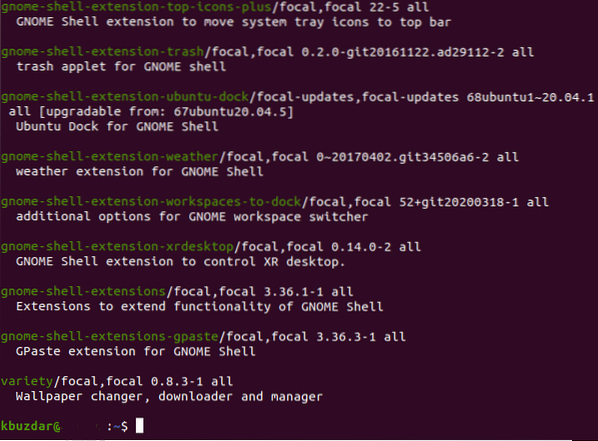
10. Zdaj, ko poznate vse razširitve, ki jih je mogoče uporabiti s tem orodjem, lahko namestite eno razširitev v skladu z vašo zahtevo ali pa celo omogočite vse razširitve hkrati. Če želite omogočiti eno razširitev, morate v terminal vnesti naslednji ukaz in nato pritisniti tipko Enter:
sudo apt namestite gnome-shell-extension-EXTENSION_NAMETu zamenjajte EXTENSION_NAME z imenom določene razširitve, ki jo želite omogočiti. V tem primeru sem želel omogočiti podaljšanje vremena. Zato sem EXTENSION_NAME zamenjal z vremenom, kot je prikazano na spodnji sliki:

11. Če pa želite omogočiti vse razširitve hkrati, boste morali v terminal vnesti naslednji ukaz in nato pritisniti tipko Enter:
sudo apt install $ (apt iskanje gnome-shell-extension | grep ^ gnome | cut -d / -f1)Izvedba tega ukaza bo trajala nekaj časa, saj je odgovoren za omogočanje vseh razpoložljivih razširitev za orodje Gnome Tweak Tool. Prikazana je tudi na naslednji sliki:

Zaključek:
Na ta način lahko orodje Gnome Tweak Tool skupaj z njegovimi razširitvami enostavno namestite v Ubuntu 20.04 in s tem prilagodite vmesnik vašega sistema Ubuntu.
 Phenquestions
Phenquestions


